Essa é uma revisão anterior do documento!
IAGO – eTCE
O IAGO – eTCE-GO é um interpretador inteligente que obtém dados dos processos eletrônicos do Tribunal e permite interações de forma segura, precisa e automatizada.
Ele auxilia o usuário a:
- Interagir ou conectar-se diretamente aos processos eletrônicos do Tribunal e às suas peças processuais de forma intuitiva.
- Obter insights com informações relevantes e identificar potenciais riscos nos processos, por meio de análises detalhadas e precisas.
- Gerar resumos claros e objetivos das peças processuais, facilitando a compreensão e a tomada de decisão.
- Criar minutas de peças processuais com base nas informações do processo, otimizando o trabalho e economizando tempo.
Acesso e Identidade do Usuário
O acesso é realizado por setor, seguindo a autenticação do sistema eTCE.
Caso o usuário possua mais de um setor, é possível alterá-lo no menu de perfil do usuário.
A listagem e a visualização de processos herdam todas as regras de permissão do eTCE.
É possível buscar processos de outros setores, desde que o usuário tenha permissão para acessá-los.
Nota: Se um processo for reservado ou contiver documentos de decisão inacessíveis no eTCE para o perfil/setor do usuário, ele também não poderá ser utilizado no IAGO–eTCE.
Regras de Listagem de Processos
- Somente documentos nos formatos abaixo podem ser selecionados — compatíveis com o processamento da Inteligência Artificial:
| Formatos aceitos |
|---|
| PDF, DOC, DOCX, HTML, TXT, CSV, PPTX |
Regras adicionais
- Não são exibidos documentos vinculados ao último andamento, por serem considerados não finalizados.
Exceções:
- Alguns documentos podem ser listados mesmo sem vínculo ao andamento (ex.: Chancela).
- Documentos de decisão podem ser listados de acordo com as regras e datas de julgamento do eTCE-GO.
- Se o usuário não tiver permissão no eTCE para visualizar uma peça (ex.: relatório-voto), não poderá visualizar, selecionar ou baixar no IAGO.
- É possível incluir anexos próprios para análise conjunta com o processo, respeitando as mesmas regras de formato e limite de tokens.
Documentos do Processo (tipos aceitos)
Somente documentos nos formatos abaixo podem ser selecionados (compatíveis com o processamento da IA):
Limite técnico (contagem de tokens)
O IAGO valida a soma total de tokens entre documentos + anexos.
Caso o total exceda 600.000 tokens, o sistema bloqueia o envio para análise e exibe uma mensagem solicitando a redução da seleção de documentos.
Fluxo de Utilização (passo a passo)
Entrar no IAGO – eTCE
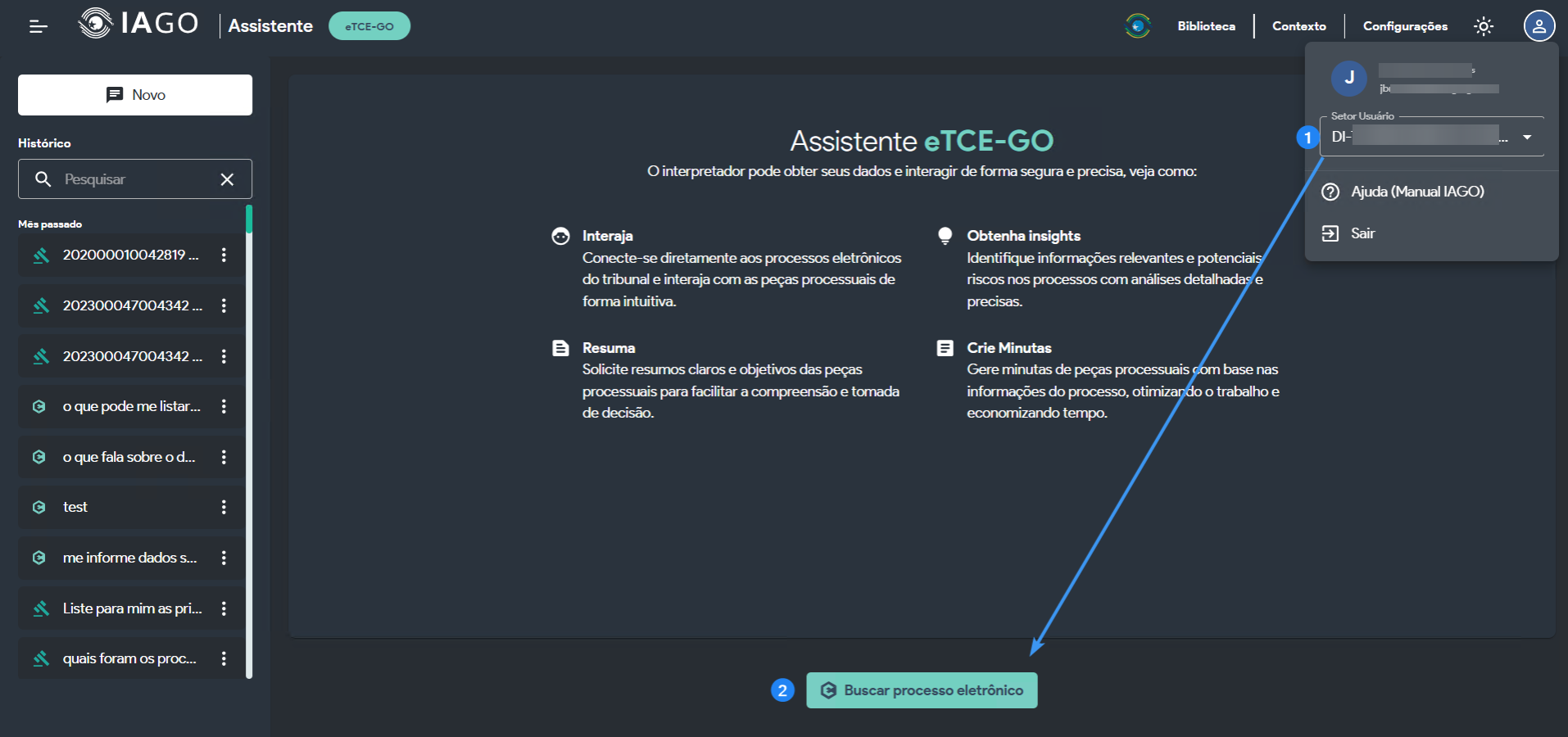
| Buscar processo eletrônico |
|---|
| 1. Entrar no IAGO – eTCE *Valide o setor autenticado exibido no cabeçalho do sistema. |
| 2. Buscar Processos Eletrônicos *Clique em “Buscar processo eletrônico”. *A lista exibida respeita as regras de listagem definidas pelo eTCE. *É possível filtrar ou consultar por número, assunto, origem, setor, entre outros critérios. |
Também é possível acessar o IAGO – eTCE-GO diretamente pela Estação Digital: basta selecionar o processo de interesse e clicar no ícone IAGO.
Ao fazer isso, o sistema abrirá automaticamente a tela do IAGO com o(s) processo(s) selecionado(s), prontos para a busca de eventos.

Ao selecionar pelo eTCE-GO automaticamente devera abrir a tela do iago com os processos selecionados prontos para buscar os eventos.
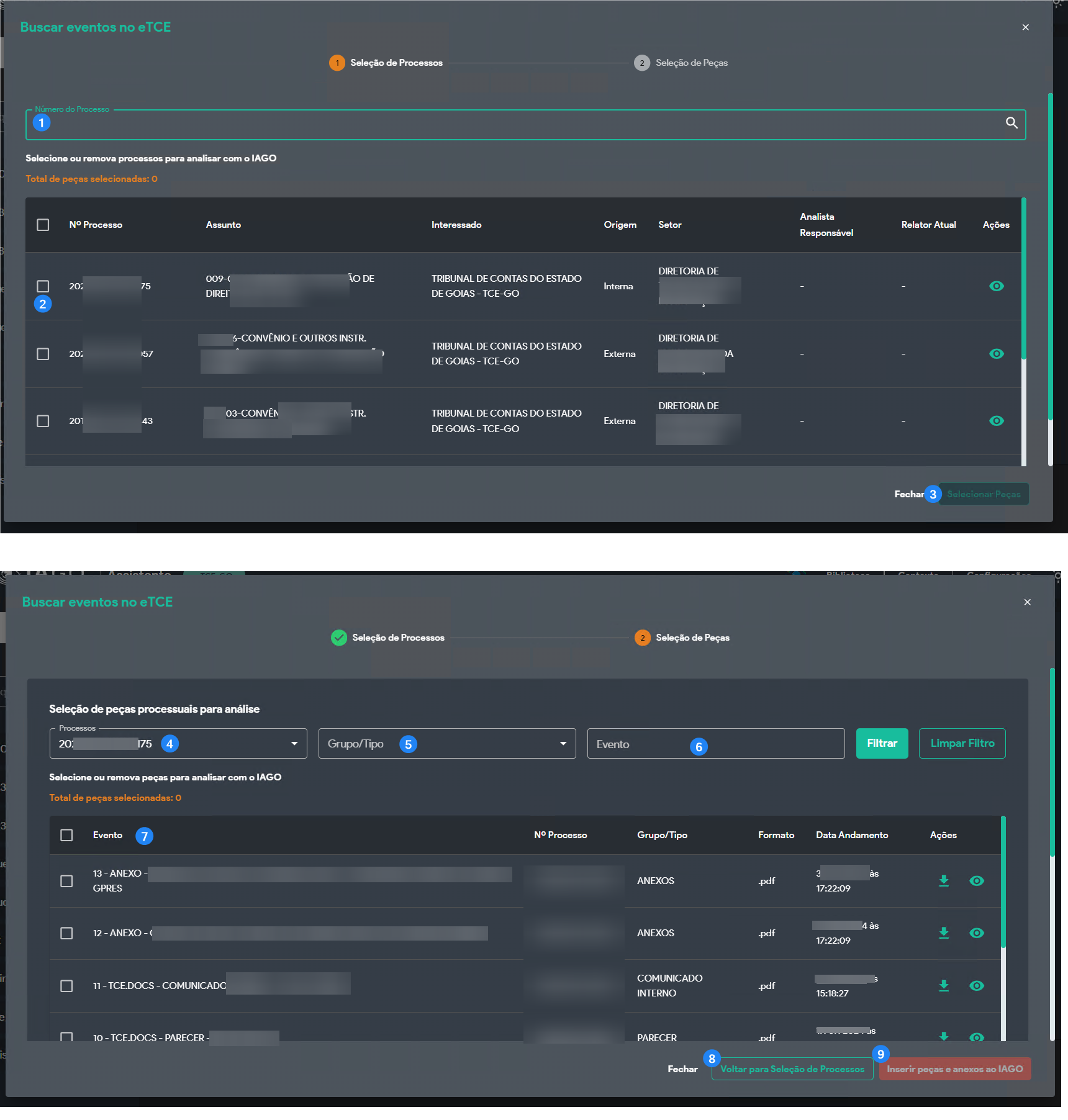
| Buscar Eventos | |
|---|---|
| 1-Número do Processo: informe o número completo do processo — pode ser do seu setor ou de outro, desde que você possua permissão. | |
* \\ A grade exibirá: **Nº do Processo, Assunto, Interessado, Origem, Setor, Analista Responsável, Relator Atual e Ações** (como visualizar o processo). \\ \\ |
| 3- Selecionar Peças: avança para a próxima etapa, listando todas as peças, anexos e minutas disponíveis para análise |
| 4-Lista de Processos Selecionados: mostra os processos escolhidos anteriormente. | |
| 5- Grupo/Tipo: permite filtrar documentos por tipo existente no eTCE (ex.: Acórdão, Atestado, Instrução Técnica, etc.). | |
| 6-Evento: campo livre para buscar por palavra-chave (nº do documento, participante, relator etc.). Após inserir o filtro, clique em Filtrar ou em Limpar Filtro para ver todos os eventos. | |
| 7- Grid de Eventos: exibe todos os eventos disponíveis nos processos selecionados. | |
| 8- [Voltar para Seleção de Processos] – retorna à tela anterior. | |
| 9- [Inserir Peças e Anexos] – habilitado após selecionar os documentos que serão analisados pelo IAGO. |
Importante: marque apenas documentos nos formatos aceitos e evite peças do último andamento (elas não são exibidas).
É possível incluir documentos externos ao processo clicando em [Selecionar seus arquivos] para adicioná-los à análise.

| Selecionar arquivos da Biblioteca |
|---|
| * Registro por página: permite ajustar o número de eventos listados em tela. Dependendo do processo, podem existir várias páginas de eventos utilizáveis no interpretador. * Também é possível navegar entre as páginas conforme a seleção. |
| 10 -[Selecione seu(s) arquivo(s)] – abre a tela para escolher arquivos processados pela IA (módulo IAGO – Interpretador de Documentos). |
| 11 -Lista de Documentos Externos: mostra arquivos fora do processo selecionados para análise junto ao IAGO. |
| 12- Lista de Documentos Processados ou em Processamento: exibe arquivos já disponíveis para o interpretador. |
| 13- [Fazer Upload] – abre a janela do Windows para incluir novos arquivos no interpretador |
| 14-[Usar Arquivo(s) no Interpretador] – após selecionar os arquivos desejados, clique para retornar à etapa de Seleção de Peças e prossiga para [Inserir Peças e Anexos no IAGO]. |

| Etapa após selecionar as peças desejadas |
|---|
| 1- [Inserir peças e anexos ao IAGO] - Ao clicar sobre o sistema retornar a tela do IAGO que permitira interagir com os dados do processo e documentos selecionado . |
| 2 - Resumo - Automaticamente será gerado resumo com dados dos processoscontendo relator , partes envolvidas e resumo dos andamentos |
| 3- Caixa de texto- Permite executar o prompt desejado, para interagir sobre os documentos selecionados dos processos. Desde criar resumos, pedir insigths ou até mesmo gerar minutas com obtendo dados e informações que já contem no documento. |
| 4- [Enviar] - Após digitar o prompt desejado basta clicar em enviar para que o IAGO começe a interpretar/ analisar os arquivos. |
Importante: o sistema valida o limite de 600.000 tokens.
Em caso de excesso, reduza a seleção e tente novamente.
O painel exibe resumos automáticos (partes, relator, andamento, documentos principais).
Ao alterar a lista de processos durante a sessão, o IAGO atualiza o resumo automaticamente.
Segurança e Sigilo
Ao um processo ser classificado como SIGILOSO, o IAGO apaga fisicamente todas as conversas e históricos vinculados àquele processo no assistente. Essa medida reforça o cumprimento das normas de acesso e das obrigações legais . O IAGO não amplia permissões: ele segue exatamente o que o eTCE autoriza.
Boas Práticas
Verifique sua permissão antes de buscar ou abrir processos de outros setores. Priorize documentos finalizados (evite o último andamento). Para análises longas, divida em blocos para não atingir o limite de tokens. Ao gerar minuta, revise juridicamente antes de anexar ao processo oficial. Registre no processo oficial a fonte das informações geradas (peças consultadas, datas e versões).
Perguntas Frequentes (FAQ)
1) Por que não encontro um processo que vejo no eTCE?
– Verifique se ele é físico ou sigiloso. O IAGO não lista esses casos. Confirme também se seu perfil/setor tem permissão.
2) Por que uma peça recente não aparece?
– Peças do último andamento não são exibidas por padrão, pois podem estar incompletas.
3) O que fazer ao atingir o limite de tokens (600.000,00)?
– Reduza a seleção de documentos e/ou anexos e reenvie.
4) Posso trabalhar um relatório-voto?
– Apenas se você tiver permissão de visualização no eTCE. Caso contrário, ele não poderá ser aberto/selecionado no IAGO.